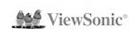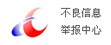从菜鸟到熟手,教你16个操作技巧
- 来源:微型计算机
- 关键字:菜鸟,熟手,操作技巧
- 发布时间:2010-12-31 12:57
尽管有些评论认为iPad只是“一个巨型版的iPhone”,但Apple的这款平板电脑在实现某些功能时确实采用了一些独到的方法和奇特的技巧却是不争的事实,若对这些操作技巧了解不深,你将无法体会到iPad的精妙之处和设计者的一片苦心,所以“巨型版iPhone”的评价也有它的道理。目前iPad的总出货量已超过400万,这400万用户并非全是早已玩转iPhone的老手,所以我们汇集了16个最实用的iPad应用经验奉献给各位新老“果粉”,是时候让iPad焕发魔力了。
下面这些操作技巧都非常简单且基础,却一定是随时都要用到的,掌握它们未必能让你成为资深iPad玩家,笔者唯一有把握的一点是,如果这些技巧都未能完全掌握,你一定无法熟练使用iPad。
如何关闭iPad键盘的击键音
刚开始在iPad上打字时,击键音能够大大提升使用者手感,但一段时间熟练之后你会觉得击键音有些过于吵闹,幸好我们可以关闭它,操作步骤如下(图1):
1. 进入“设置(Settings)”应用程序的“通用(General)”页面。
2. 选择“声音(Sounds)”。
3. 转到“按键音”并选择“O”(英文版系统为“OFF”)。
在iPad上如何在一个新页面中打开网址链接?
和桌面版的Safari浏览器一样,iPad上的Safari浏览器允许同一个浏览器进程中存在多个网页,如果你想要在一个新页面中开启某一网址链接,但又想不改变现在开启的页面,请参考下面的方法。
1.接触并按住某网址链接约2秒钟,直到出现如下图所示的选项菜单(图2)。
2.轻敲“在新页面中打开”。
3.要再返回刚才访问的原始网址,轻敲顶部菜单的页面图标即可如何保存iPad上的Safari浏览器和邮件中的图片?
在iPad上抓取浏览器和邮件中的图片非常方便。
1.在Safari或邮件收发工具中,轻敲待保存图片并按住不放,两秒钟之后即可看到出现保存选项菜单。
2 . 轻敲“存储图像”(图3)。
3.图片将被复制到“图片”应用工具的相片簿件夹下。
如何在iPad键盘上快速录入常用字符
iPad的键盘提供了一些非常隐蔽的快捷方式来录入一些常用的特殊字符和间隔符,其录入方式如下:
1.单引号:此字符在英文中非常常用,譬如“Can‘t”,因此iPad特别提供了快捷输入方式,你无需切换到数字/标点键盘来输入此符号,而只需在英文输入界面轻敲“!”键并按住不放,两秒钟之后单引号按键将出现(图4)。
2.带音标的变体字母:几乎每一种使用罗马字母的语言都有带音标的变体字母,轻敲“e”键并按住不放,两秒钟之后即可看到如下图所示的字母e的带音标变体,相同的操作方式也适合于英文录入状态下的u、s或其它一些按键,通过这个技巧,你可以轻松输入è、ü等变体字母(图5)。
3.网址后缀:要在Safar i或邮件收发工具等应用软件中快速键入“.net”、“.org”或“.edu”等网址后缀,请轻敲“.com”按键并按住不放,两秒钟即可看到相应快捷键浮现(图6)。
如何删除或改变“通过我的iPad发送”标识
如果你不希望每一个邮件接收时都知道你是通过iPad发送的这封邮件,或你因为其他的原因想为自己的邮件增加一些个性化的签名,请参考如下方法来进行设置。
1.在设置程序中,点击“邮件、联系人和日历”项目(图7)。
2.在邮件选单中选择“签名”。
3.在对话框中录入你的个性化签名标识信息,或者直接将原始的“发自我的iPad”删除即可(图8)。
如何通过关闭应用程序的方式让iPad节约用电按下顶部的睡眠/唤醒按键能够关闭屏幕,但无法停止应用程序运行。
如果你只是暂时离开某个应用程序并希望后续继续使用而不是从头开始,那么按下此按键将保存你离开时应用程序的所有工作状态并锁定屏幕。然而,即使屏幕已经关闭了,这些运行中的应用程序仍将更快地消耗掉电池的电量。如果你已经使用完某个应用程序,出于节约用电的考虑,在关闭屏幕之前最好按下“Home(主按键)”以彻底关闭它。
如何在iPad上存放更多音乐
在早期的iTunes 9.1上,出于减少存储空间以便存放更多音乐的需要,只有iPod Shuffles的用户被允许将音乐文件的比特率下调为128kbps。而新版的iTunes为所有版本的iPod和iPad用户开放了这一功能,具体操作如下:
1. 将iPad通过USB方式连接到电脑
2. 单击“设备”界面的iPad图标进入设置页面。
3.下拉选项并点击“将高比特率歌曲转换为128kbps AAC”选项(图9)。
如何在iPad和PC间快速传输图片
尽管用iTunes来向iPad和电脑间转移音轨或视频的操作非常方便,但是通过照片应用程序来将照片从iPad上转移到电脑上可不是件容易事,大多数情况下,你一定不是想将iPad里的所有图片都同步到电脑上,因此只好采取将照片逐一以邮件形式发出并到iPad上逐一另存下来的方法,只需重复两到三次,你就能体会到这是一件多么枯燥的工作,然而万幸的是,我们还有一种更快的方法。
Windows 7/Vista下的操作
1. 将iPad通过USB端口连接到你的电脑
2. Windows将自动把iPad识别为一个能够被系统、程序和数据访问的存储设备。
3. 如下图,系统可能会弹出“自动播放”窗口并提示你选择如何操作,请选择“打开设备以查看文件”,如果没有弹出此界面,请在“我的电脑”中找到iPad的盘符并打开它(图10)。
4.打开i Pa d 的盘符,然后转移到“DCIM100APPLE”文件夹。
5. 你可以在那里看到所有保存在iPad的“相片簿”中的照片。
Windows XP下的操作
1. 将iPad通过USB端口连接到你的电脑
2.Windows将把iPad识别为一个照相机,单击“X”以关闭自动播放选项并在“我的电脑”中的“扫描仪和相机”设备类中找到iPad设备(图11)。
3. 双击打开iPad设备,你将看到所有保存在iPad的“相片簿”中的照片。
如何设置iPad的均衡器
iPad的音质并不令人惊叹,但通过设置均衡器能够带来不小提升。
1. 在“背景音乐”状态下播放一首你最熟悉的歌曲
2. 按下主按键“Home”,然后轻敲“设置”应用程序(音乐将继续播放)。
3. 轻敲左边栏的“iPod”选项,即可看到右边屏幕出现均衡器设置选项(图12)。
4. 选择22个可选EQ项目中的一个,譬如“Bass Booster”、“Hip Hop”、“R&B”或其它选项以改变音质。
5. 音质改变将立即生效,但某些选项的音质改变可能不那么明显。
如何更换iPad上的屏幕锁定图片和壁纸
终于有了自己的iPad,显然要将它设置为你自己的个性化风格,第一步就是为iPad添加一张精美的桌面壁纸。
1. 在“设置”应用程序界面,轻敲左边栏的“亮度和壁纸”选项(图13)。
2. 选择“壁纸”选项将列出所有预置的壁纸和相片簿中的图片(图14)。
3. 轻敲相片以预览它在全屏模式下的效果
4. 如果照片的纵横比与屏幕不匹配,iPad将拉伸它以适应屏幕,在最终选2010年12月上118DIY 经验谈定之前,请试着按纵向和横向转动iPad的方向并观察照片如何适应和拉伸。
5. 轻敲以设定屏幕锁定图片或主界面背景,或在顶部右侧的菜单上同时设置两者(图15)。
如何搬移和管理iPad上的应用程序图标和众多iPhone用户的使用习惯类似,如果按照某种符合逻辑的方式来整理iPad上的应用程序图标,将有助于在需要时能够迅速找到相应的程序。iPad最多支持11个主窗口,因此强烈推荐按不同的主题、类别或使用频繁程度将应用程序搬移到不同的主窗口上,你也能将应用程序图标放到屏幕底部的系统托盘上。
1. 轻敲并按住桌面上的任何图标约3秒钟,所有图标将开始轻轻摇晃(图16)。
2. 若要在主窗口上移动应用程序图标,轻敲并按住它直到图标略微变大并变得半透明,然后就可以进行拖放操作。
3.要将图标移动到另一个主窗口,轻敲并按住,然后向左或向右拖动应用程序图标到窗口边缘以移动到另一个主窗口。
4. 如果你已经用完了当前主窗口的空间,且总主窗口数不到11个,你可以通过向右拖动应用程序图标的方式创建一个新的主窗口。
5.要改变底部系统托盘上的应用程序图标,轻敲并按住图标,并将其托到底部系统托盘上即可。系统托盘最多可以放置6个应用程序图标(图17)。
6. 要在iPad上删除任何应用程序,轻敲任何图标左上角的黑色“X”即可。但iPad的核心应用程序和“越狱”iPad通过第三方越狱工具安装的应用程序也无法用这种方式删除(图18)。
7. 当你完成了图标管理操作之后,按下“Home”键即可解除图标的摇晃状态。如何强制退出iPad如果iPad死机或在轻敲图标或按键时失去响应,可以通过如下方式重启且不会丢失数据。
1、同时按下并按住睡眠/唤醒按键和“Home”键直到屏幕变为空白。
2、iPad将自行通电启动,这一过程中你可以在屏幕中央看到银色的苹果Logo,请至少等待30秒让iPad启动完毕。如果你不想彻底重启,而只是想强制退出某个行为失常的应用程序,你可以采用如下操作来强行退出正在运行的应用程序:按下并按住“Home”按键6秒钟或更久直到出现主窗口。
如何通过iTunes轻松管理iPad虽然可以直接通过iPad购买音乐和下载应用程序而无需将其连接到电脑上,但iTunes桌面应用工具提供了更强大的管理选项,且更容易传输音乐(图20)。然而如果同步设置不正确,iTunes可能会删掉iPad上已有的应用程序和媒体文件,特别是你已经有了一个iPhone或iPod Touch且已经和iTunes同步过的情况下,这种悲剧更容易发生。要避免这种事情,请遵循下列步骤。
1. 在iTunes中的“编辑”→“偏好设置”里,点击“设备”表单。
2. 在二级菜单中,勾选“防止iPod、iPhone和iPad自动同步”选项(图21)。
3. 点击“确定”。
4. 通过USB连接你的iPad。“设备”表单下将出现iPad的图标。
5. 右击iPad图标,然后选择“备份”,iTunes将开始备份iPad上所有的媒体文件、应用设置、偏好设置、数据、个人档案和其它文件,将iPad上的所有数据119 2010年12月上经验谈 DIY复制一遍到PC上。等备份完成,你可以回到iTunes的“偏好设置”设置界面并将iTunes设置为自动同步,也可以保留手动同步设置,这样每次同步的时候,iTunes都将更新备份数据,但只能保留最近的一个备份。
如何控制iPad的“通告(Notifications)”通告(Notifications)功能有时会让人烦,特别是玩游戏或观看视频的时候。下列操作可以将其彻底关闭或选择性关闭。
1. 在“设置”应用程序中,点击左边栏菜单中的“通告(Notifications)”按键(图22)。
2. 要关掉所有通告,单击主菜单右边上部的滑动条(图23)。
3. 要为特定的应用程序管理通告,点击应用程序图标以设置更多选项。
如何创建iPad开机密码
正如能够通过设置密码来保护电脑一样,我们也能为iPad设置一个通行密码,但和电脑不同的是,iPad的密码只能设置数字。
1. 在“设置”应用程序里的通用(General)选单里,轻敲右面菜单中的“启用密码锁定”选项(图24)。
2. 选择“打开密码”,然后iPad将提示你键入4位密码两次(图25)。
3.在“需要密码(Require Passcode)”选项里可以选择iPad将在多久之后进入锁定状态并要求提供通行密码。如果希望iPad每次都提示密码,请选择“立即(immediately)”(图26)。
4. 要设置更严密的安全措施,可以将iPad设置为10次错误键入密码即删除数据。
如何在iPad上选择、拷贝和粘贴文本取决于应用程序和用户激活的位置,iPad的文本选择、复制和粘贴功能的工作模式不一样。下面提供一些快捷技巧,希望有助于你更容易地掌握这一功能。
在一些定义了双击功能的应用程序中(譬如Safari浏览器中的网页),双击可以选定未操作的单词、句子和段落文本。
要选择文本:
1. 按下并按住想要拷贝的文本,等待2秒之后将出现一个放大镜图标,待选择的文字将在其中以蓝色文字高亮选取。
2. 往各个方向移动放大镜直到你想要选取的文本处于高亮状态,然后松手。
3. 轻敲在选定文本上方出现的“拷贝(Copy)”按键(图27)。要选择长文本:
1.拖动蓝色选条到待选取文本的头部和尾部,将出现一个放大条以便准确选取确切地文本头部和尾部。
2. 轻敲在选定文本上方出现的“拷贝(Copy)”按键(图28)。在文本编辑区域或应用程序中:
1. 双击单词以选定它
2. 拖动蓝色选条以选择前后的更多文本
3. 快速轻敲一个词连续四次可选取整个段落,但注意这个操作需要一些精确性—用户每次都需要快速敲击同一个词(图29)。
若要一次选择多段文本或粘贴文本:
1. 轻敲并按住编辑区域的任意地方,直到出现放大圈。
2. 在没有高亮文字的地方松手释放,将出现选择/全选/粘贴选项。
……
下面这些操作技巧都非常简单且基础,却一定是随时都要用到的,掌握它们未必能让你成为资深iPad玩家,笔者唯一有把握的一点是,如果这些技巧都未能完全掌握,你一定无法熟练使用iPad。
如何关闭iPad键盘的击键音
刚开始在iPad上打字时,击键音能够大大提升使用者手感,但一段时间熟练之后你会觉得击键音有些过于吵闹,幸好我们可以关闭它,操作步骤如下(图1):
1. 进入“设置(Settings)”应用程序的“通用(General)”页面。
2. 选择“声音(Sounds)”。
3. 转到“按键音”并选择“O”(英文版系统为“OFF”)。
在iPad上如何在一个新页面中打开网址链接?
和桌面版的Safari浏览器一样,iPad上的Safari浏览器允许同一个浏览器进程中存在多个网页,如果你想要在一个新页面中开启某一网址链接,但又想不改变现在开启的页面,请参考下面的方法。
1.接触并按住某网址链接约2秒钟,直到出现如下图所示的选项菜单(图2)。
2.轻敲“在新页面中打开”。
3.要再返回刚才访问的原始网址,轻敲顶部菜单的页面图标即可如何保存iPad上的Safari浏览器和邮件中的图片?
在iPad上抓取浏览器和邮件中的图片非常方便。
1.在Safari或邮件收发工具中,轻敲待保存图片并按住不放,两秒钟之后即可看到出现保存选项菜单。
2 . 轻敲“存储图像”(图3)。
3.图片将被复制到“图片”应用工具的相片簿件夹下。
如何在iPad键盘上快速录入常用字符
iPad的键盘提供了一些非常隐蔽的快捷方式来录入一些常用的特殊字符和间隔符,其录入方式如下:
1.单引号:此字符在英文中非常常用,譬如“Can‘t”,因此iPad特别提供了快捷输入方式,你无需切换到数字/标点键盘来输入此符号,而只需在英文输入界面轻敲“!”键并按住不放,两秒钟之后单引号按键将出现(图4)。
2.带音标的变体字母:几乎每一种使用罗马字母的语言都有带音标的变体字母,轻敲“e”键并按住不放,两秒钟之后即可看到如下图所示的字母e的带音标变体,相同的操作方式也适合于英文录入状态下的u、s或其它一些按键,通过这个技巧,你可以轻松输入è、ü等变体字母(图5)。
3.网址后缀:要在Safar i或邮件收发工具等应用软件中快速键入“.net”、“.org”或“.edu”等网址后缀,请轻敲“.com”按键并按住不放,两秒钟即可看到相应快捷键浮现(图6)。
如何删除或改变“通过我的iPad发送”标识
如果你不希望每一个邮件接收时都知道你是通过iPad发送的这封邮件,或你因为其他的原因想为自己的邮件增加一些个性化的签名,请参考如下方法来进行设置。
1.在设置程序中,点击“邮件、联系人和日历”项目(图7)。
2.在邮件选单中选择“签名”。
3.在对话框中录入你的个性化签名标识信息,或者直接将原始的“发自我的iPad”删除即可(图8)。
如何通过关闭应用程序的方式让iPad节约用电按下顶部的睡眠/唤醒按键能够关闭屏幕,但无法停止应用程序运行。
如果你只是暂时离开某个应用程序并希望后续继续使用而不是从头开始,那么按下此按键将保存你离开时应用程序的所有工作状态并锁定屏幕。然而,即使屏幕已经关闭了,这些运行中的应用程序仍将更快地消耗掉电池的电量。如果你已经使用完某个应用程序,出于节约用电的考虑,在关闭屏幕之前最好按下“Home(主按键)”以彻底关闭它。
如何在iPad上存放更多音乐
在早期的iTunes 9.1上,出于减少存储空间以便存放更多音乐的需要,只有iPod Shuffles的用户被允许将音乐文件的比特率下调为128kbps。而新版的iTunes为所有版本的iPod和iPad用户开放了这一功能,具体操作如下:
1. 将iPad通过USB方式连接到电脑
2. 单击“设备”界面的iPad图标进入设置页面。
3.下拉选项并点击“将高比特率歌曲转换为128kbps AAC”选项(图9)。
如何在iPad和PC间快速传输图片
尽管用iTunes来向iPad和电脑间转移音轨或视频的操作非常方便,但是通过照片应用程序来将照片从iPad上转移到电脑上可不是件容易事,大多数情况下,你一定不是想将iPad里的所有图片都同步到电脑上,因此只好采取将照片逐一以邮件形式发出并到iPad上逐一另存下来的方法,只需重复两到三次,你就能体会到这是一件多么枯燥的工作,然而万幸的是,我们还有一种更快的方法。
Windows 7/Vista下的操作
1. 将iPad通过USB端口连接到你的电脑
2. Windows将自动把iPad识别为一个能够被系统、程序和数据访问的存储设备。
3. 如下图,系统可能会弹出“自动播放”窗口并提示你选择如何操作,请选择“打开设备以查看文件”,如果没有弹出此界面,请在“我的电脑”中找到iPad的盘符并打开它(图10)。
4.打开i Pa d 的盘符,然后转移到“DCIM100APPLE”文件夹。
5. 你可以在那里看到所有保存在iPad的“相片簿”中的照片。
Windows XP下的操作
1. 将iPad通过USB端口连接到你的电脑
2.Windows将把iPad识别为一个照相机,单击“X”以关闭自动播放选项并在“我的电脑”中的“扫描仪和相机”设备类中找到iPad设备(图11)。
3. 双击打开iPad设备,你将看到所有保存在iPad的“相片簿”中的照片。
如何设置iPad的均衡器
iPad的音质并不令人惊叹,但通过设置均衡器能够带来不小提升。
1. 在“背景音乐”状态下播放一首你最熟悉的歌曲
2. 按下主按键“Home”,然后轻敲“设置”应用程序(音乐将继续播放)。
3. 轻敲左边栏的“iPod”选项,即可看到右边屏幕出现均衡器设置选项(图12)。
4. 选择22个可选EQ项目中的一个,譬如“Bass Booster”、“Hip Hop”、“R&B”或其它选项以改变音质。
5. 音质改变将立即生效,但某些选项的音质改变可能不那么明显。
如何更换iPad上的屏幕锁定图片和壁纸
终于有了自己的iPad,显然要将它设置为你自己的个性化风格,第一步就是为iPad添加一张精美的桌面壁纸。
1. 在“设置”应用程序界面,轻敲左边栏的“亮度和壁纸”选项(图13)。
2. 选择“壁纸”选项将列出所有预置的壁纸和相片簿中的图片(图14)。
3. 轻敲相片以预览它在全屏模式下的效果
4. 如果照片的纵横比与屏幕不匹配,iPad将拉伸它以适应屏幕,在最终选2010年12月上118DIY 经验谈定之前,请试着按纵向和横向转动iPad的方向并观察照片如何适应和拉伸。
5. 轻敲以设定屏幕锁定图片或主界面背景,或在顶部右侧的菜单上同时设置两者(图15)。
如何搬移和管理iPad上的应用程序图标和众多iPhone用户的使用习惯类似,如果按照某种符合逻辑的方式来整理iPad上的应用程序图标,将有助于在需要时能够迅速找到相应的程序。iPad最多支持11个主窗口,因此强烈推荐按不同的主题、类别或使用频繁程度将应用程序搬移到不同的主窗口上,你也能将应用程序图标放到屏幕底部的系统托盘上。
1. 轻敲并按住桌面上的任何图标约3秒钟,所有图标将开始轻轻摇晃(图16)。
2. 若要在主窗口上移动应用程序图标,轻敲并按住它直到图标略微变大并变得半透明,然后就可以进行拖放操作。
3.要将图标移动到另一个主窗口,轻敲并按住,然后向左或向右拖动应用程序图标到窗口边缘以移动到另一个主窗口。
4. 如果你已经用完了当前主窗口的空间,且总主窗口数不到11个,你可以通过向右拖动应用程序图标的方式创建一个新的主窗口。
5.要改变底部系统托盘上的应用程序图标,轻敲并按住图标,并将其托到底部系统托盘上即可。系统托盘最多可以放置6个应用程序图标(图17)。
6. 要在iPad上删除任何应用程序,轻敲任何图标左上角的黑色“X”即可。但iPad的核心应用程序和“越狱”iPad通过第三方越狱工具安装的应用程序也无法用这种方式删除(图18)。
7. 当你完成了图标管理操作之后,按下“Home”键即可解除图标的摇晃状态。如何强制退出iPad如果iPad死机或在轻敲图标或按键时失去响应,可以通过如下方式重启且不会丢失数据。
1、同时按下并按住睡眠/唤醒按键和“Home”键直到屏幕变为空白。
2、iPad将自行通电启动,这一过程中你可以在屏幕中央看到银色的苹果Logo,请至少等待30秒让iPad启动完毕。如果你不想彻底重启,而只是想强制退出某个行为失常的应用程序,你可以采用如下操作来强行退出正在运行的应用程序:按下并按住“Home”按键6秒钟或更久直到出现主窗口。
如何通过iTunes轻松管理iPad虽然可以直接通过iPad购买音乐和下载应用程序而无需将其连接到电脑上,但iTunes桌面应用工具提供了更强大的管理选项,且更容易传输音乐(图20)。然而如果同步设置不正确,iTunes可能会删掉iPad上已有的应用程序和媒体文件,特别是你已经有了一个iPhone或iPod Touch且已经和iTunes同步过的情况下,这种悲剧更容易发生。要避免这种事情,请遵循下列步骤。
1. 在iTunes中的“编辑”→“偏好设置”里,点击“设备”表单。
2. 在二级菜单中,勾选“防止iPod、iPhone和iPad自动同步”选项(图21)。
3. 点击“确定”。
4. 通过USB连接你的iPad。“设备”表单下将出现iPad的图标。
5. 右击iPad图标,然后选择“备份”,iTunes将开始备份iPad上所有的媒体文件、应用设置、偏好设置、数据、个人档案和其它文件,将iPad上的所有数据119 2010年12月上经验谈 DIY复制一遍到PC上。等备份完成,你可以回到iTunes的“偏好设置”设置界面并将iTunes设置为自动同步,也可以保留手动同步设置,这样每次同步的时候,iTunes都将更新备份数据,但只能保留最近的一个备份。
如何控制iPad的“通告(Notifications)”通告(Notifications)功能有时会让人烦,特别是玩游戏或观看视频的时候。下列操作可以将其彻底关闭或选择性关闭。
1. 在“设置”应用程序中,点击左边栏菜单中的“通告(Notifications)”按键(图22)。
2. 要关掉所有通告,单击主菜单右边上部的滑动条(图23)。
3. 要为特定的应用程序管理通告,点击应用程序图标以设置更多选项。
如何创建iPad开机密码
正如能够通过设置密码来保护电脑一样,我们也能为iPad设置一个通行密码,但和电脑不同的是,iPad的密码只能设置数字。
1. 在“设置”应用程序里的通用(General)选单里,轻敲右面菜单中的“启用密码锁定”选项(图24)。
2. 选择“打开密码”,然后iPad将提示你键入4位密码两次(图25)。
3.在“需要密码(Require Passcode)”选项里可以选择iPad将在多久之后进入锁定状态并要求提供通行密码。如果希望iPad每次都提示密码,请选择“立即(immediately)”(图26)。
4. 要设置更严密的安全措施,可以将iPad设置为10次错误键入密码即删除数据。
如何在iPad上选择、拷贝和粘贴文本取决于应用程序和用户激活的位置,iPad的文本选择、复制和粘贴功能的工作模式不一样。下面提供一些快捷技巧,希望有助于你更容易地掌握这一功能。
在一些定义了双击功能的应用程序中(譬如Safari浏览器中的网页),双击可以选定未操作的单词、句子和段落文本。
要选择文本:
1. 按下并按住想要拷贝的文本,等待2秒之后将出现一个放大镜图标,待选择的文字将在其中以蓝色文字高亮选取。
2. 往各个方向移动放大镜直到你想要选取的文本处于高亮状态,然后松手。
3. 轻敲在选定文本上方出现的“拷贝(Copy)”按键(图27)。要选择长文本:
1.拖动蓝色选条到待选取文本的头部和尾部,将出现一个放大条以便准确选取确切地文本头部和尾部。
2. 轻敲在选定文本上方出现的“拷贝(Copy)”按键(图28)。在文本编辑区域或应用程序中:
1. 双击单词以选定它
2. 拖动蓝色选条以选择前后的更多文本
3. 快速轻敲一个词连续四次可选取整个段落,但注意这个操作需要一些精确性—用户每次都需要快速敲击同一个词(图29)。
若要一次选择多段文本或粘贴文本:
1. 轻敲并按住编辑区域的任意地方,直到出现放大圈。
2. 在没有高亮文字的地方松手释放,将出现选择/全选/粘贴选项。
 关注读览天下微信,
100万篇深度好文,
等你来看……
关注读览天下微信,
100万篇深度好文,
等你来看……